Η εργασία σας επιτρέπει την φυσική απογραφή των ειδών σας αφού πρώτα έχει προηγηθεί η πραγματική καταμέτρηση των ειδών στους αποθηκευτικούς χώρους.
Αρχικά ορίστε ποιον αποθηκευτικό χώρο αφορά η απογραφή.
Η ενεργοποιημένη από προεπιλογή επιλογή «Μηδενικές ποσότητες» επιτρέπει την αλλαγή γραμμής όταν δεν έχει δοθεί ποσότητα.
Η ενεργοποιημένη επιλογή «Αλλαγή γραμμής» επιτρέπει την αλλαγή γραμμής, αμέσως μετά την εισαγωγή του είδους, αφού έχει πρώτα οριστεί στην σχετική παράμετρο στην οργάνωση λειτουργίας της εφαρμογής (Οργάνωση – Παράμετροι –Αποθέματα), ποια θα είναι η προτεινόμενη ποσότητα απογραφής.
.
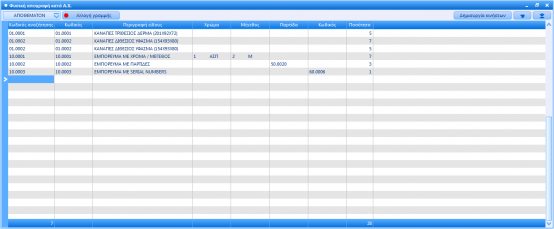
.
◦ Κωδικός αναζήτησης: Το πεδίο αναφέρεται στον τρόπο αναζήτησης των ειδών όπως έχει οριστεί στην σχετική παράμετρο στην οργάνωση λειτουργίας της εφαρμογής (Οργάνωση – Παράμετροι – Αποθέματα). Εισάγετε τον κωδικό βάσει του οποίου θα γίνει η αναζήτηση του είδους.
◦ Είδος: Εισάγετε τον κωδικό του είδος. Το πεδίο συμπληρώνεται αυτόματα κατά την συμπλήρωση του προηγούμενου πεδίου.
◦ Περιγραφή είδους: Το πεδίο πληρώνεται κατά την εισαγωγή του κωδικού του είδους.
◦ Χρώμα: Αν το είδος έχεις διαχείριση σε χρώμα επιλέξτε από τις διαθέσιμες τιμές του σχετικού πίνακα το χρώμα του.
◦ Μέγεθος: Αν το είδος έχει διαχείριση σε μέγεθος επιλέξτε από τις διαθέσιμες τιμές του σχετικού πίνακα το μέγεθος του.
◦ Παρτίδα: Αν το είδος έχει διαχείριση σε παρτίδα επιλέξτε από τις διαθέσιμες τιμές του σχετικού πίνακα την παρτίδα του.
◦ Serial number: Αν το είδος έχει διαχείριση σε serial number επιλέξτε από τις διαθέσιμες τιμές του σχετικού πίνακα το serial number του.
◦ Ποσότητα: Εισάγετε την ποσότητα απογραφής του είδους στην αρχική μονάδα μέτρησης του.
◦ Ποσότητα 2: Εισάγετε την ποσότητα απογραφής του είδους στην δεύτερη μονάδα μέτρησης του. Αν είναι ενεργοποιημένη η διαχείριση του είδους σε δύο μονάδες μέτρησης και υπάρχει καθορισμένη «Σχέση μονάδων» τότε το πεδίο συμπληρώνεται αυτόματα.
.
Αποθηκεύστε τα είδη που καταχωρήσατε πατώντας το εικονίδιο  στην πάνω δεξιά γωνία, στην συνέχεια επιλέξτε «Δημιουργία κινήσεων» και συμπληρώστε τα παρακάτω στοιχεία της κίνησης.
στην πάνω δεξιά γωνία, στην συνέχεια επιλέξτε «Δημιουργία κινήσεων» και συμπληρώστε τα παρακάτω στοιχεία της κίνησης.
◦ Ημερομηνία: Εισάγετε την ημερομηνία δημιουργίας των κινήσεων απογραφής. Η εφαρμογή προτείνει την τρέχουσα ημερομηνία παρέχεται όμως η δυνατότητα αλλαγής της.
◦ Κωδικός κίνησης: Το πεδίο συμπληρώνεται αυτόματα από την εφαρμογή με τον κωδικό κίνησης της απογραφής.
◦ Παραστατικό: Συμπληρώστε τα στοιχεία του σχετικού παραστατικού.
◦ Αιτιολογία 1: Συμπληρώστε τυχόν περαιτέρω χρήσιμη πληροφορία.
◦ Αιτιολογία 2: Συμπληρώστε τυχόν περαιτέρω χρήσιμη πληροφορία.
Καθορίστε αν θα μηδενιστούν ή όχι τα υπόλοιπα των ειδών που δεν καταγράφηκαν. Επιλέξτε «Εκτέλεση» για την δημιουργία των κινήσεων απογραφής.
.
Για την διαγραφή όλων των εγγραφών επιλέξτε το σχετικό εικονίδιο  . Για την διαγραφή μιας συγκεκριμένης εγγραφής επιλέξτε της και πατήστε [Ctrl+Delete]. Επιλέξτε το εικονίδιο
. Για την διαγραφή μιας συγκεκριμένης εγγραφής επιλέξτε της και πατήστε [Ctrl+Delete]. Επιλέξτε το εικονίδιο  για να αποθηκεύσετε την απογραφή.
για να αποθηκεύσετε την απογραφή.
Επιλέγοντας [F10] εμφανίζονται οι παρακάτω έμμεσες, βοηθητικές εργασίες.
◦ Έμμεσα στοιχεία είδους [F2].
◦ Προσθήκη ειδών [F3]. Χρησιμοποιήστε τα φίλτρα αναζήτησης ειδών, για να προσθέσετε στην κατάσταση απογραφής εκείνα που επιθυμείτε. Απαραίτητη προϋπόθεση είναι τα είδη να έχουν υπόλοιπο στον αποθηκευτικό χώρο που γίνεται η απογραφή.
.
.
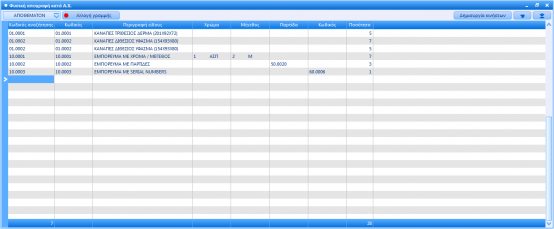
![]() στην πάνω δεξιά γωνία, στην συνέχεια επιλέξτε «Δημιουργία κινήσεων» και συμπληρώστε τα παρακάτω στοιχεία της κίνησης.
στην πάνω δεξιά γωνία, στην συνέχεια επιλέξτε «Δημιουργία κινήσεων» και συμπληρώστε τα παρακάτω στοιχεία της κίνησης.![]() . Για την διαγραφή μιας συγκεκριμένης εγγραφής επιλέξτε της και πατήστε [Ctrl+Delete]. Επιλέξτε το εικονίδιο
. Για την διαγραφή μιας συγκεκριμένης εγγραφής επιλέξτε της και πατήστε [Ctrl+Delete]. Επιλέξτε το εικονίδιο ![]() για να αποθηκεύσετε την απογραφή.
για να αποθηκεύσετε την απογραφή.
